Table of contents
你可能知道,在以前的Outlook版本中(Outlook 2007或Outlook 2010),如果你使用IMAP账户,可以指定发送邮件的文件夹。 但是,在较新的Outlook版本中(Outlook 2013、2016或2016),你不能改变发送项目的存储位置。 要绕过这个问题,继续阅读下文。信息:要改变邮件信息的位置储存在以前版本的Outlook中,当使用一个 IMAP账户
Outlook 2007。
- 从 工具 菜单,点击 帐户设置 选择IMAP电子邮件帐户,然后点击 变化 .点击 更多设置 在 "互联网电子邮件设置 "窗口中,点击 文件夹 选项卡,然后选择 "选择一个现有的文件夹或创建一个新的文件夹,以保存该账户的发送项目" 从列出的文件夹中选择你想要的文件夹(通常是'' 发送的物品 "文件夹),或按 新文件夹 来指定一个自定义文件夹来保存已发邮件。
Outlook 2010。
- 从 文件 菜单,点击 帐户设置 -> 帐户设置 选择IMAP电子邮件帐户,然后点击 变化 .点击 更多设置 在 "互联网电子邮件设置 "窗口中 , 点击 发送的物品 选项卡。 现在选择" 将发送的项目保存在服务器上的以下文件夹中 "选项,展开文件夹列表,然后选择你想保存发件的文件夹,或按下 新文件夹 来指定一个自定义文件夹来保存已发邮件。
如何为Outlook 2013, 2016 & 2019中的IMAP账户指定发送邮件的存储位置。
由于Outlook较新的版本不允许改变发送项目的存储位置,你唯一的选择是创建一个新的规则,并手动指定你发送的邮件的目标文件夹。 因此,要改变你的IMAP帐户在较新版本的Outlook的发送项目文件夹。
1. 在 "主页 "标签,点击 规则 -> 管理规则和警报

2. 点击 新规则
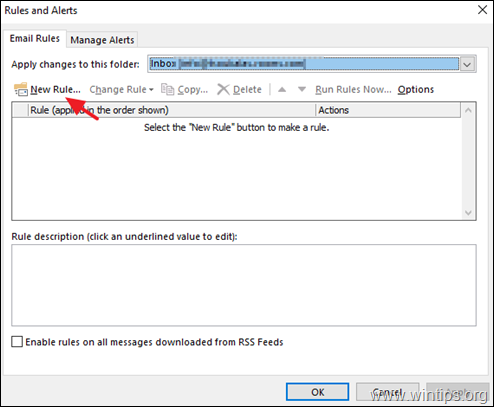
3. 选择 对我发送的邮件应用规则 并点击 下一步。
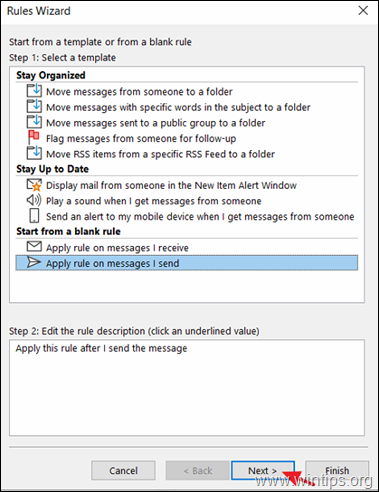
4. 选择 通过指定账户。 点击 特定的 并选择你的电子邮件账户。
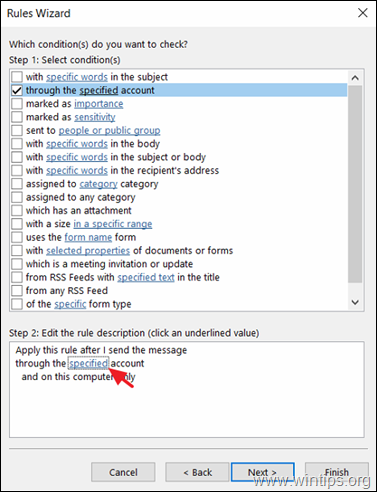
5. 完成后点击 下一步。
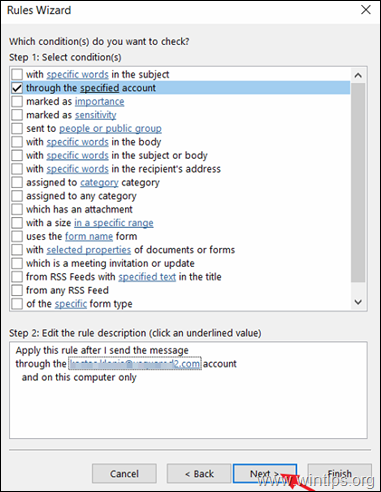
6. 在下一个屏幕上选择 将副本移至指定文件夹 然后点击 特定的 来选择你所发送的信息的目标文件夹。
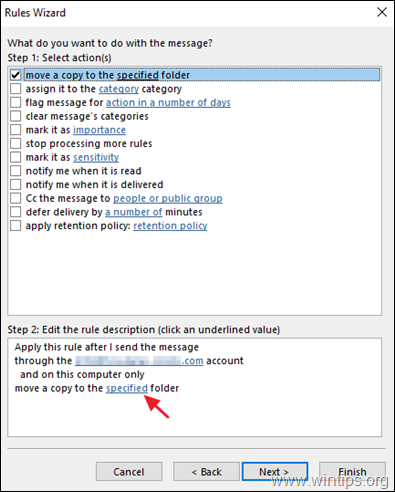
7. 现在选择你想要的文件夹(例如,"已发邮件 "文件夹),然后点击 OK .
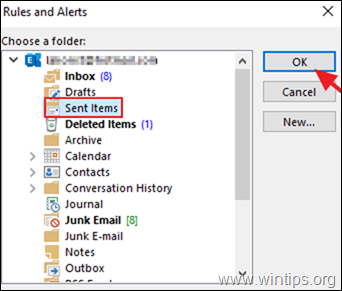
8. 点击 下一页 来继续。
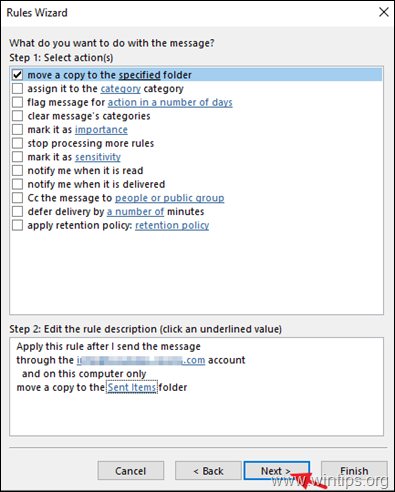
9. 在下一个屏幕,点击 下一页 再次。
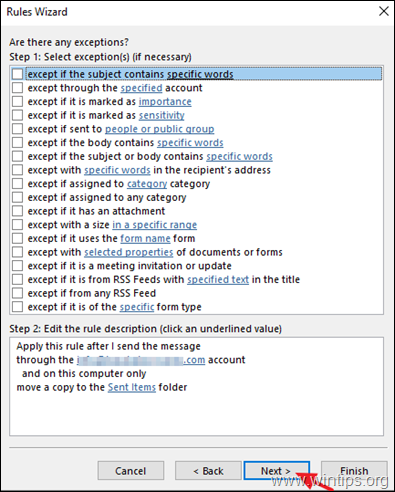
10. 最后为新创建的规则键入一个名称(可选),并点击 完成 .
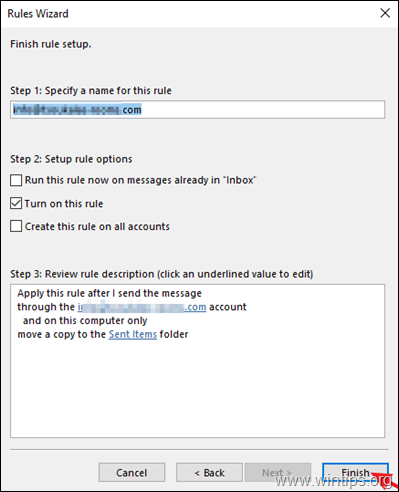
11. 你完成了!从现在开始,你发送的每一封邮件,都会被存储到选定的邮件文件夹中。
额外的帮助。 如果你在用IMAP帐户发送邮件时遇到问题,(例如,"发送 "过程被冻结)。 要做到这一点,请浏览 "帐户设置",选择IMAP帐户并点击 变化 然后勾选 不要保存已发送项目的副本 并点击 下一页 以应用该变化。
注意:这个动作将禁用Outlook程序的默认 "保存 "动作,但它不影响你用上述指示创建的规则。
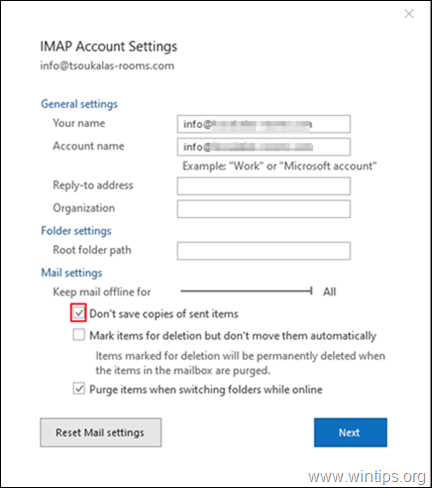
就是这样!让我知道本指南是否对你有帮助,请留下你的经验评论。 请喜欢并分享本指南以帮助他人。

Andy Davis
A system administrator s blog about Windows





